Al escuchar un álbum o una lista de reproducción en Apple Music, la aplicación reproducirá automáticamente la siguiente canción de ese álbum o lista de reproducción. Pero, ¿qué pasa si quieres cambiar el orden de reproducción de las canciones a tu gusto? ¿O qué pasa si quieres añadir otras canciones entre las próximas canciones de la cola?
En este post te mostraremos cómo gestionar tu cola de Apple Music añadiendo, reorganizando o eliminando canciones de la cola.
Cómo ver las canciones que se reproducen a continuación en la cola
Tabla y sumario del artículo
Lo primero es lo primero, tenemos que aprender a ver las canciones que se reproducen a continuación en la cola. La mayoría de los usuarios de Apple Music probablemente ya lo saben, pero otros podrían aprender algo nuevo aquí. Además, esta es la base de lo que está por venir, así que ya sea que lo sepas o no, tenemos que explicarlo para asegurarnos de que este tutorial sea lo más completo posible.
Cuando reproduzca un álbum o lista de reproducción, vaya a la vista principal de la tarjeta de música, deslícela hacia arriba y deslícela hacia arriba en la pantalla. Se revelará la cola de canciones.
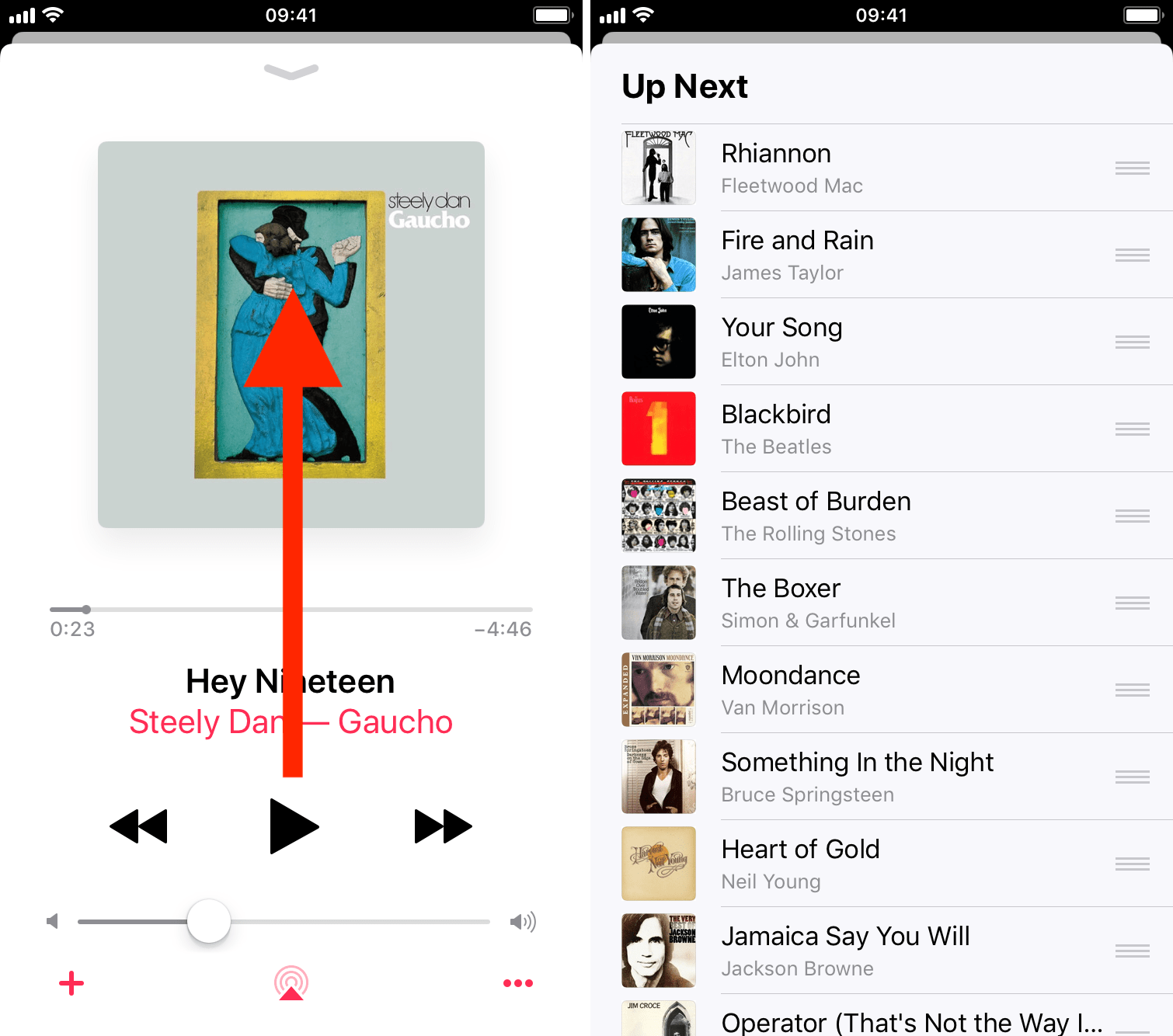
A menos que haya seleccionado reproducir canciones en orden aleatorio, la cola seguirá el mismo orden que el establecido en el álbum o la lista de reproducción.
Cómo reorganizar las canciones que se reproducen a continuación en la cola
Ahora que hemos visto cómo ver las próximas canciones, podemos fácilmente reordenarlas para que se reproduzcan en el orden que queramos.
Para ello, sólo tienes que tocar y mantener el dedo en el grabador hasta que esté a la derecha del título de la canción, luego arrastrar el dedo hacia arriba o hacia abajo para soltar la canción donde quieras en la cola.
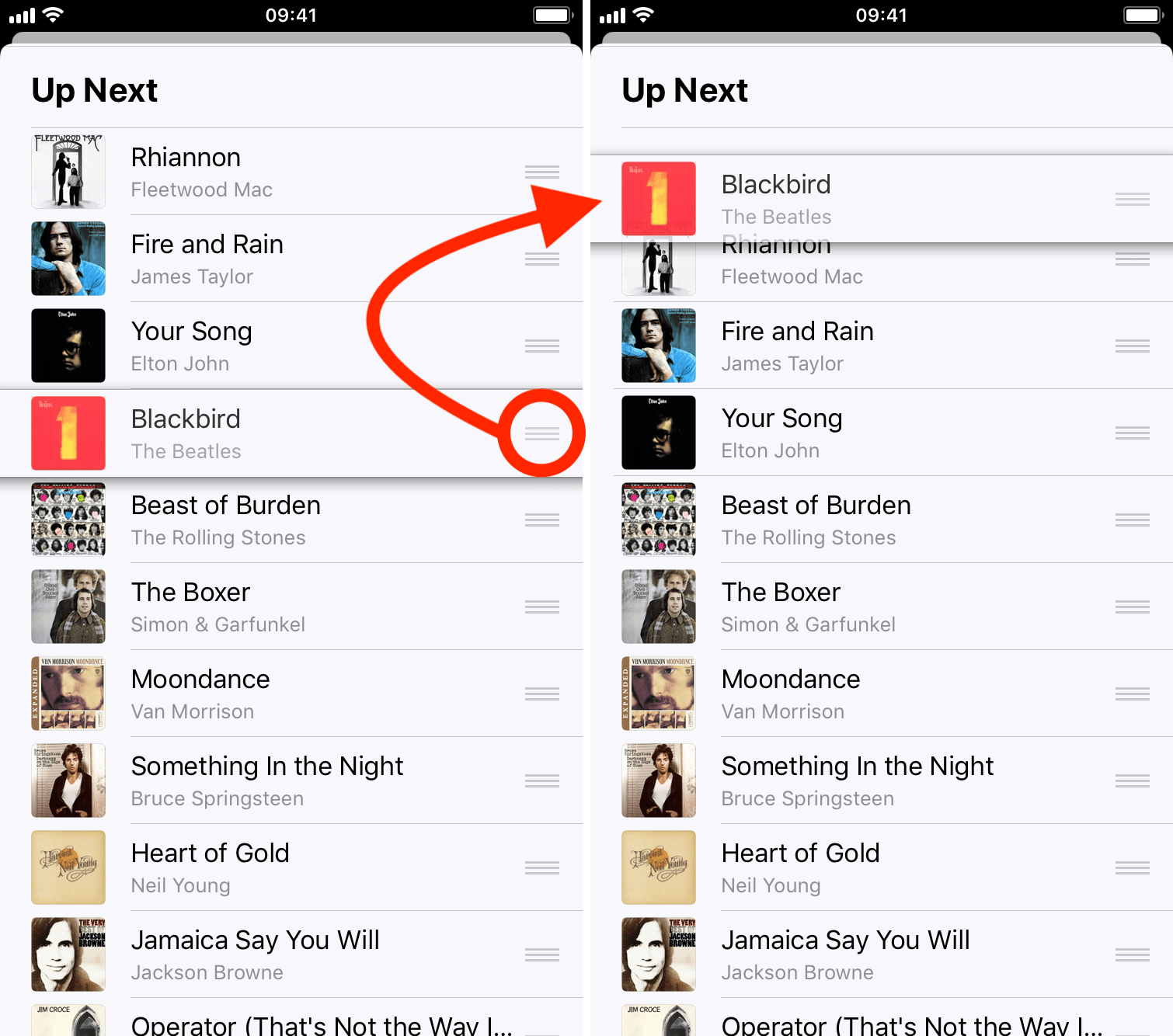
Por ejemplo, si queremos que se reproduzca la siguiente canción de los Beatles, la arrastraremos hasta la parte superior de la cola. Obviamente podemos colocar cualquier canción donde queramos dentro de la cola usando el mismo gesto.
Cómo añadir canciones para que se reproduzcan a continuación en la cola
No te limitas a mover canciones por la cola. También puede agregar canciones a la cola. De hecho, puede agregar canciones individuales, álbumes completos o listas de reproducción completas para que se reproduzcan en la cola. Incluso puede elegir si desea añadir estas canciones para que se reproduzcan directamente después de la canción que se está reproduciendo en ese momento, o si desea añadirlas a la parte inferior de la cola. Echaremos un vistazo a ambas opciones.
En primer lugar, debe identificar qué canción, álbum o lista de reproducción desea agregar a la cola. Para el propósito de este tutorial, añadiremos un álbum a nuestra cola.
Una vez que haya averiguado qué canción/álbum/lista de reproducción desea añadir, pulse el icono de elipsis roja , luego seleccione Reproducir siguiente , o Reproducir más tarde .
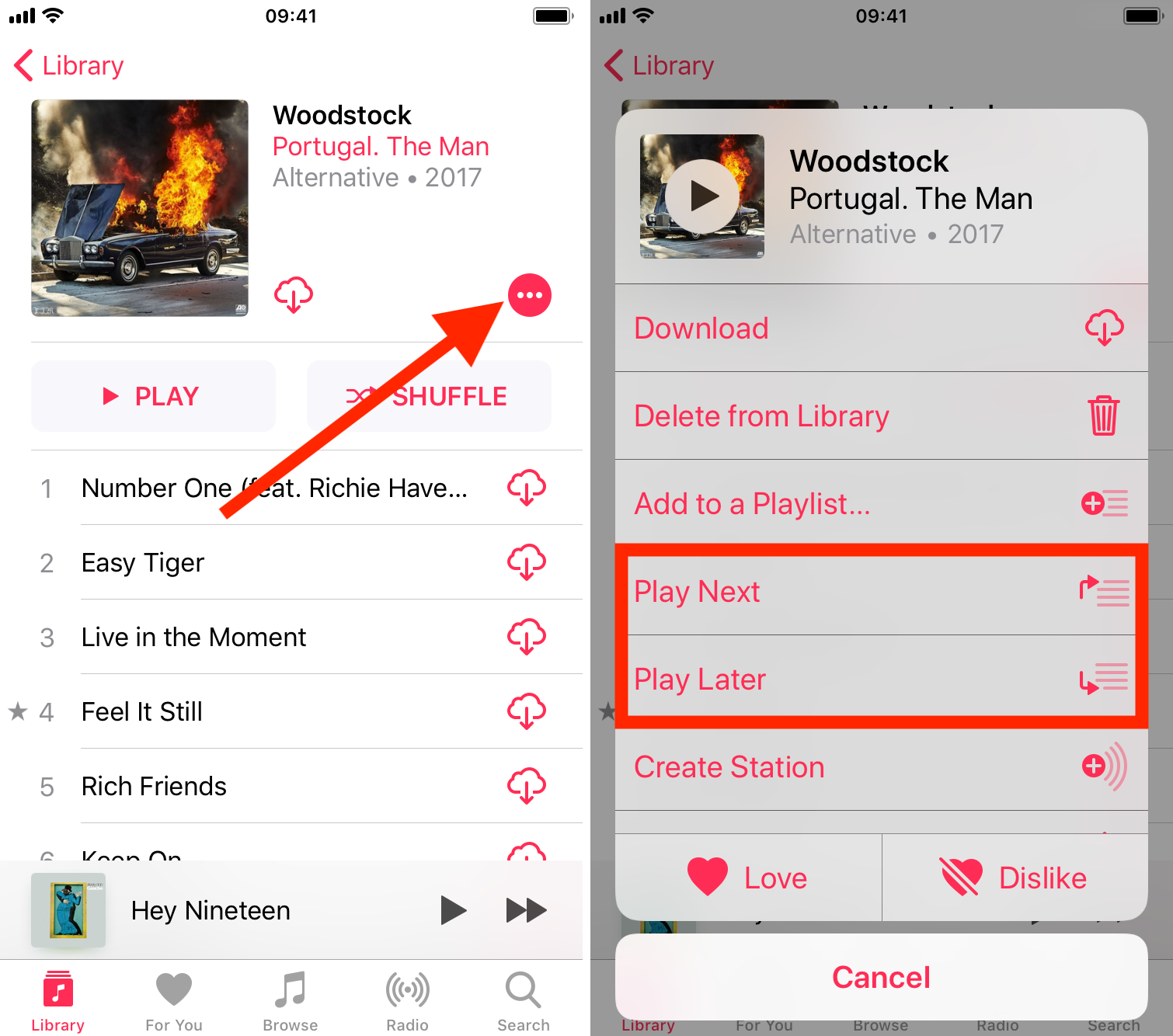
Reproducir siguiente reproducirá la canción o canciones añadidas directamente después de lo que se está reproduciendo actualmente.
Reproducir más tarde añadirá las canciones al final de la cola.
Tenga en cuenta que el orden de las canciones del álbum o de la lista de reproducción se conservará al añadirlas a la cola.
Consejo profesional para añadir canciones más rápido: si tiene un iPhone con 3D Touch, puede agregar canciones, álbumes o listas de reproducción aún más rápido presionando firmemente en una canción/álbum/lista de reproducción y mostrando el menú para agregar canciones a la cola.
Cómo eliminar canciones de la cola en Apple Music
Ahora que hemos visto cómo ver, añadir y reorganizar las canciones de la cola de música de Apple, veamos cómo eliminarlas.
Todo lo que tienes que hacer es echar un vistazo a la cola y deslizar el dedo de derecha a izquierda en cada canción que quieras quitar.
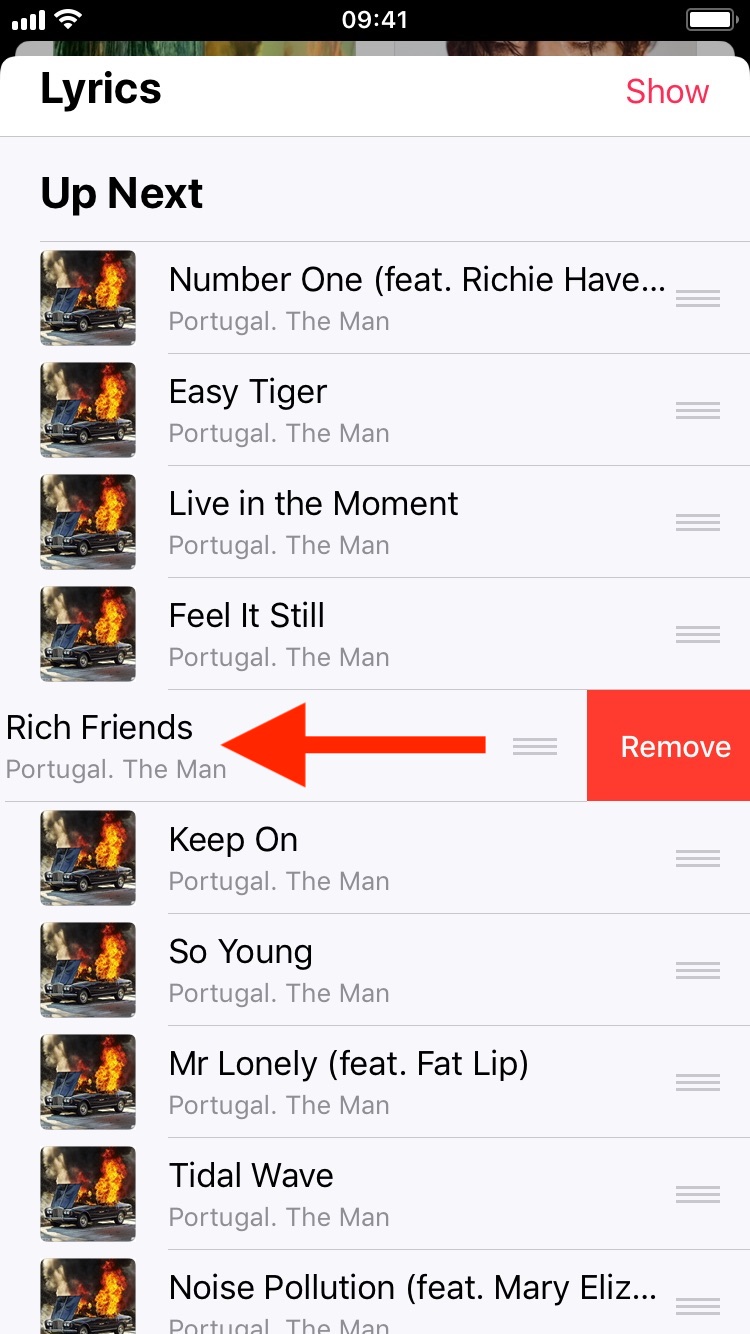
Desafortunadamente, sólo puede eliminar canciones una por una, por lo que tendrá que repetir el proceso tantas veces como la cantidad de canciones que desee eliminar de la cola.
Esto debería cubrir todas las opciones posibles para gestionar la cola de canciones en la aplicación Apple Music. Si tiene preguntas o comentarios al respecto, por favor déjenos un comentario a continuación.
Sobre el mismo tema, tenemos un tutorial que puede ser de su interés.
